美图秀秀作为当前备受欢迎的图像编辑工具,广泛应用于各类图片处理任务,如调整尺寸、美化肤色和添加特效等。其中,添加水印功能对于保护原创内容、防止盗用或个性化标记图片至关重要。水印可以是文字形式,轻松融入图片的任意位置,实现高效且专业的视觉效果。本指南将深入解析美图秀秀中添加水印的完整流程,确保您能快速掌握这一实用技巧,提升图片的安全性和独特性。通过逐步操作,您不仅能完成基本水印设置,还能理解其背后的灵活应用场景,例如在社交媒体分享或商业用途中发挥作用。下面,让我们详细展开每一步骤,助您轻松上手。
美图秀秀添加水印的方法:
首先,打开美图秀秀应用程序,进入主界面后,您会看到多个功能选项整齐排列。点击首页的“图片美化”图标,这一步骤是开启编辑过程的关键入口。美图秀秀的界面设计简洁直观,便于用户快速定位所需功能。选择图片美化后,系统会引导您进入相册,方便您从本地设备或云端存储中挑选目标图片。确保图片清晰度高,以避免后续编辑中出现失真问题。这一初始操作奠定了整个水印添加的基础,建议在稳定网络环境下进行,以防加载延迟影响体验。
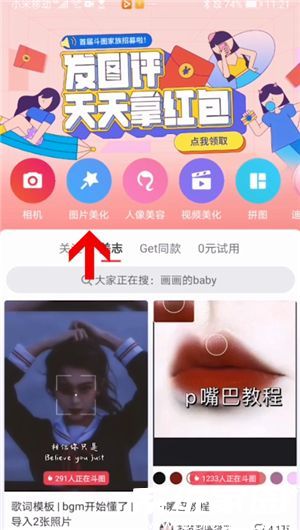
其次,成功选择待编辑图片后,界面会自动跳转到编辑面板。在此面板中,找到并点击“文字”选项,该功能位于工具栏的显眼位置,通常以T字图标表示。点击文字选项后,屏幕底部会弹出输入框,供您键入自定义水印文字内容。输入时,可考虑使用简洁有力的词汇,如个人署名或版权信息,以增强水印的辨识度。同时,美图秀秀支持实时预览,让您即时查看文字在图片上的位置效果。这一步强调精准操作,避免文字过长导致布局混乱,确保水印既美观又不喧宾夺主。
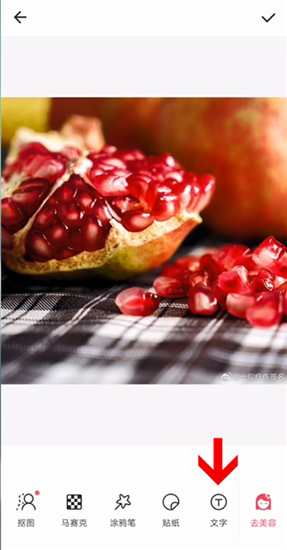
最后,输入文字内容后,进入关键的自定义阶段。选择文字颜色时,美图秀秀提供了丰富的调色板选项,包括基本色系和渐变效果,您可通过滑动选取器调整至理想色调。确认颜色后,点击界面右上角的勾号图标,系统会立即应用水印到图片指定位置。此时,您可拖动文字框调整大小或旋转角度,以达到最佳视觉平衡。完成所有设置后,再次点击勾号保存图片。美图秀秀会自动生成高质量输出文件,支持多种格式如JPG或PNG。此步骤注重细节优化,确保水印融入自然,同时保留原图画质,为后续使用奠定坚实基础。
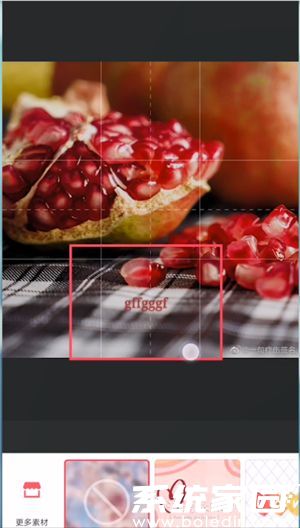
综上所述,通过以上三个清晰步骤,您已熟练掌握美图秀秀添加水印的全过程。这一方法简单高效,适合各类用户群体,无论是日常分享还是专业需求。操作中注意文字位置和颜色的搭配,能显著提升图片的专业感。定期练习可加深对工具的熟练度,发掘更多创意可能。希望本指南能成为您的实用参考,助您在图像编辑领域游刃有余。更多图像处理技巧将持续更新,敬请期待后续内容分享。











